Klaidos pataisa nVLDDMKM.SYS

- 2228
- 144
- Cecil Kreiger
Pažintis su „Mėlynais mirties ekranais“ negali būti vadinamas maloniu įvykiu, tai reiškia, kad yra programinės įrangos ar aparatinės įrangos gedimai ir dažnai žada ilgai kasti ieškant nemalonaus šaltinio, kad jį pašalintų. Gedimus lydi pranešimai, kurie padeda šiek tiek paaiškinti problemos esmę ir dažnai nurodo konkretų failą, tuo tarpu gali būti daug gedimo priežasčių priežasčių. Viena iš šių BSOD klaidų, pažįstamų „NVIDIA“ prekės ženklo vaizdo plokščių savininkams, yra „0x00000116, NVLDDMKM.Sys ". Paleidžiant sistemą, ji gali būti kitokia ir atsirasti, išjungiant įrenginį, veikimo metu, pavyzdžiui, žaidimo metu arba atliekant tam tikrus veiksmus kompiuteryje, įdiegus operacinės kambario atnaujinimus ar programas, taip pat aparatinės įrangos atnaujinimo atnaujinimą. Įvairios „Windows OS“ versijos. Gedimo atsiradimas rodo netinkamą vaizdo plokštės tvarkyklės veikimą ir, nepaisant paieškos srities įrodymų, reikalas gali būti ne tik nesvarbiose programinės įrangos versijose. Kadangi tikėtinų problemos šaltinių asortimentas yra gana platus, taip pat bus keletas būdų, kaip išspręsti, ir kiekvienas iš jų bus veiksmingas konkrečiu atveju.

Nvidijos problemų priežastys
Mėlynas klaidų ekranas NVLDDMKM.SS dažnai būna „Windows 7“, 8 ar 10. Be netinkamos vairuotojo versijos, problemą gali sukelti šie veiksniai:
- Apgadinimas vairuotojams diegimo ar kenkėjiškų programų procese, neteisingas konfigūracijas ir kt. D.
- Įrangos konfliktas, programinė įranga.
- Netinkami sistemos registro įrašai dėl įvairių priežasčių (virusas, programa ar vartotojas gali atsitiktinai ar tyčia arba ištrinti/sugadinti registro duomenis).
- Žalos kietojo disko, sulaužytų sektorių žala.
- Neteisingi BIOS nustatymai.
- Nepakankamas siurbimo failas.
- Nepakanka energijos maitinimo šaltinio.
- Neteisingas RAM darbas, vienos iš atminties lentų gedimas.
- Vaizdo plokštės perkaitimas ir kitos problemos.
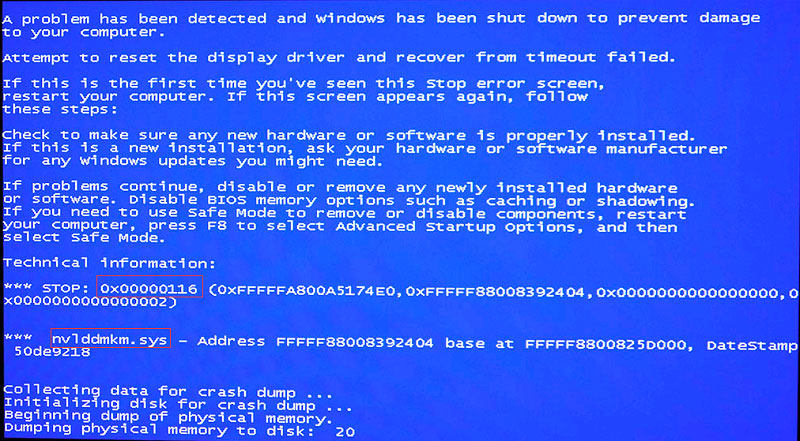
Nvlddmkm failo sustabdymo klaida.„SY“ „Windows“ nuspręsta pritaikyti įvairius pataisos būdus, pakaitomis iki gedimo pašalinimo, nes tikroji problemos priežastis gali būti bet kokia priežastis.
Klaidos sprendimo būdai
Mes apsvarstysime darbo metodus, kurie daugeliu atvejų yra veiksmingi, kai pašalinami nvlddmkm gedimai.SYS. Gydymas bus skirtas panaikinti tariamus pirminius problemos šaltinius. Taigi, pašalinimo metodas galės nustatyti gedimo kaltininką ir ištaisyti BSOD klaidą.
Pervardyti ir nukopijuoti NVLDDMKM failą.SYS
Vairuotojo nenuoseklumo problema yra greičiausiai ir kartais problema išspręsta pervadinant NVLDDDMKM elementą.SYS. Taigi, norėdami ištaisyti situaciją, mes atliekame šiuos dalykus:
- Į kompiuterį siurbiame ir diegiame šviežias „Nvidia“ tvarkykles.
- Mes einame į katalogą C: \ Windows \ System32 \ tvarkyklės.
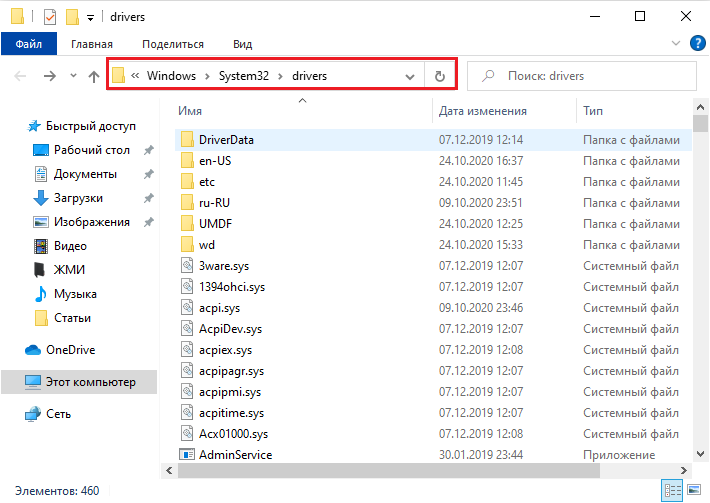
- Čia ieškome nvlddmkm failo.SYS ir pakeiskite jo vardą į SYS.Senas.
- Tada mes einame į „NVIDIA“ katalogą (sistemos diske) ir paimame iš čia NVLDDMKM failą.Sy_, nukopijuokite jį į darbalaukį.
- Atidarykite komandinę eilutę (galite pereiti į konsolę naudodami meniu „Search of Start“, kur registruoti CMD užklausą).
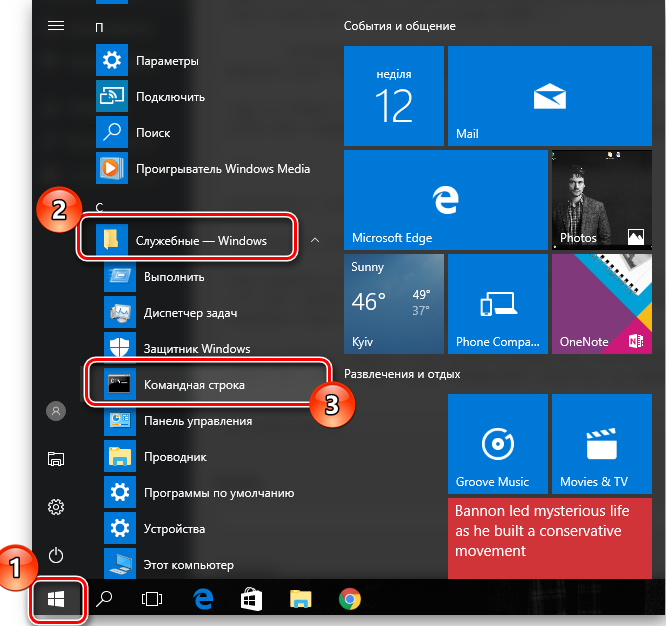
- Komandos eilutėje įvedame komandą „CHDIR“, spustelėkite Enter.
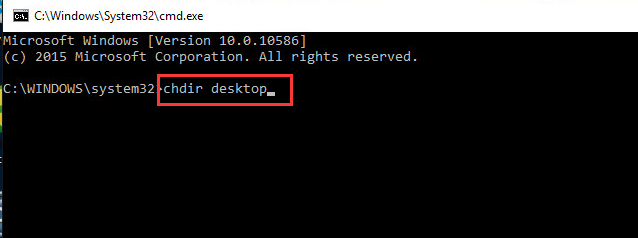
- Toliau mes parašome dar vieną išplėstinę komandą.Exe nvlddmkm.Sy_ nvlddmkm.SYS, paspauskite įvesties klavišą.
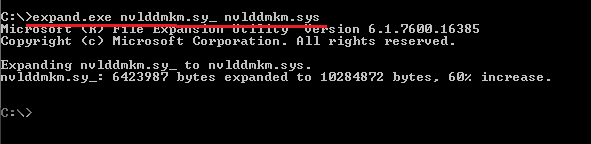
- Atlikę šiuos veiksmus, mes perkeliame NVLDDMKM failą.SY iš darbalaukio į aplanką, esantį C: \ Windows \ System32 \ tvarkyklėse, ir paleiskite iš naujo.
„C: \“ yra sistemos skyrius, jei jūsų sistema yra kitame diske, reikia pakeisti TOM pavadinimą.
Grafikos tvarkyklės atšaukimas
Tuo atveju, jei klaida pradėjo varginti atnaujinus vairuotoją (kartais problemos, susijusios su NVLDDMKM.SYS pateikia faktas, kad atnaujinimas yra neteisingas ir netinkamas), jis gali būti sugadintas ankstesnėje versijoje. Tai daroma taip:
- Mes kreipiamės į įrenginio dispečerį (įrankį galima paleisti įvairiais būdais, pavyzdžiui, iš valdymo skydelio arba naudojant paieškos eilutę, esančią užklausoje MSC arba „Device Manager“).
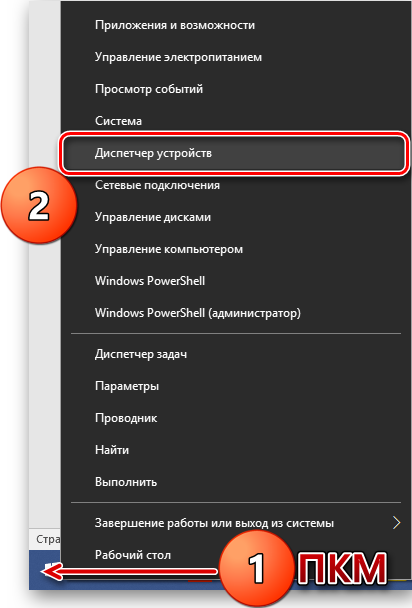
- Mes išskleidžiame „Service Window“ skirtuke „Video -Adapters“.
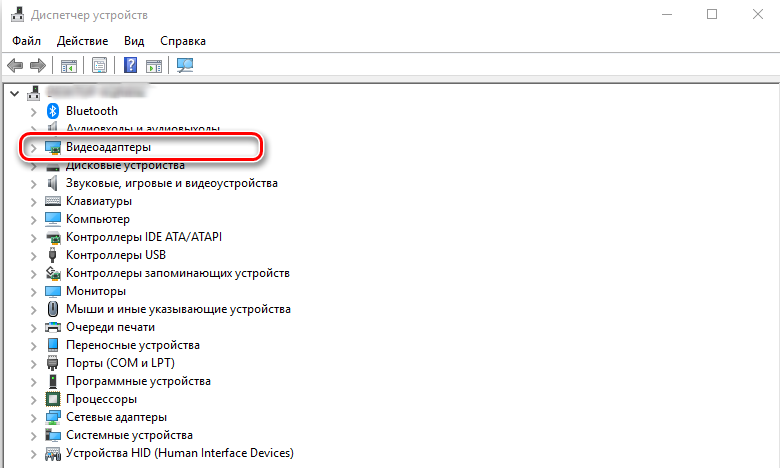
- Spustelėję PKM į įrenginio pavadinimą, skambinkite į kontekstinį meniu ir pasirinkite „Savybės“.
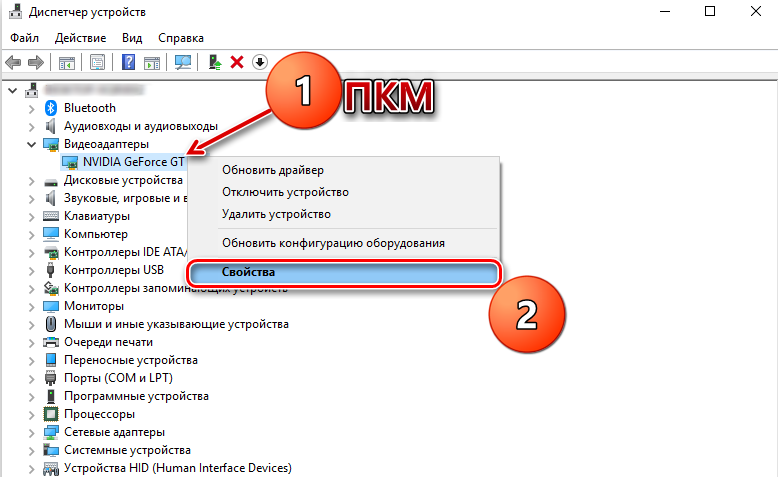
- Skirtuke „Vairuotojas“ spustelėkite mygtuką „Rollow“, kuris atkurs ankstesnį tvarkyklę. Perkrauti.
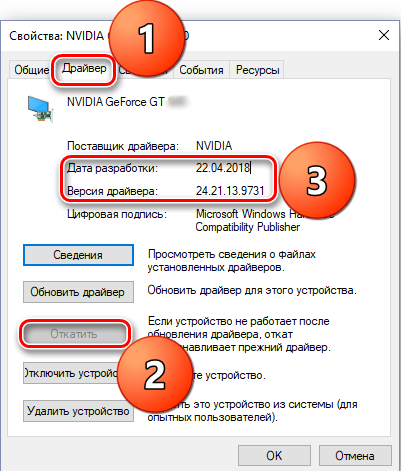
Jei iš naujo paleidus mėlyną ekraną su klaida NVLDDMKM.SS vėl pasirodo, jums reikės pašalinti tvarkyklę ir jį įdiegti dar kartą.
Grynas vairuotojo diegimas
Norėdami pašalinti klaidą NVLDDMKM.„SYS In Windows 10“ reikės švaraus „NVIDIA“ tvarkyklės diegimo, o tai reiškia, kad visi pėdsakų pašalinimas naudojant specialią naudingumą ir pakartotinį įdiegimą. Norėdami tai padaryti, atliekame šiuos veiksmus:
- Įkeliame saugiu režimu.
- Per programinę įrangą (pavyzdžiui, „Driversweeper“, „Display Driver Uninstaller“ ar panašiai) mes pašaliname visus vaizdo plokštės failus iš sistemos iš sistemos.
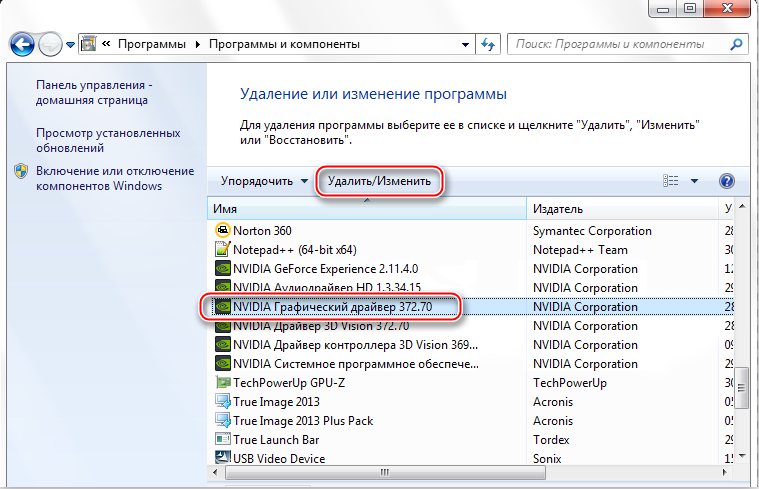
- Mes taip pat paleidžiame naudingumą automatiniam registro valymui („Ccleaner“ arba DR.).
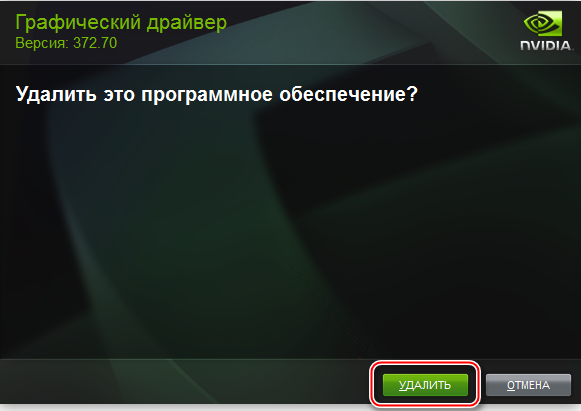
- Pašalinus tvarkyklę ir visus su juo susijusius duomenis, reikės paleisti iš naujo. Paleiskite „Windows“ standartiniu režimu.
- Dabar būtina įdiegti paskutines tvarkykles, už kurias įrenginių tvarkyklėje, apsilankykite vaizdo įrašo adapteryje ir kontekstiniame meniu kontekstiniame meniu pasirinkite „Atnaujinti tvarkyklę“ iš kontekstinio meniu. Pati sistema ras šviežius vaizdo plokštės tvarkykles.
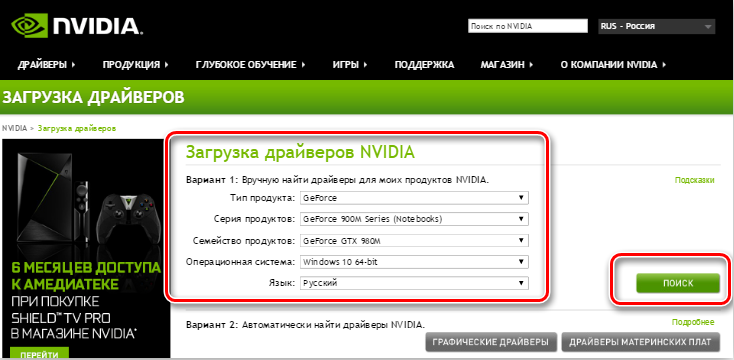
- Kaip alternatyvų variantą, galite savarankiškai atsisiųsti programinę įrangą iš oficialios „NVIDIA“ svetainės ir, pradėdami diegimo programą, užpildyti procedūrą. Jei prieš nesėkmę buvo naudojamos naujos tvarkyklės, geriau įkelti ankstesnę versiją, kitaip - paskutinė. Diegimo metu reikėtų pažymėti parinktį „Atlikite švarų diegimą“.
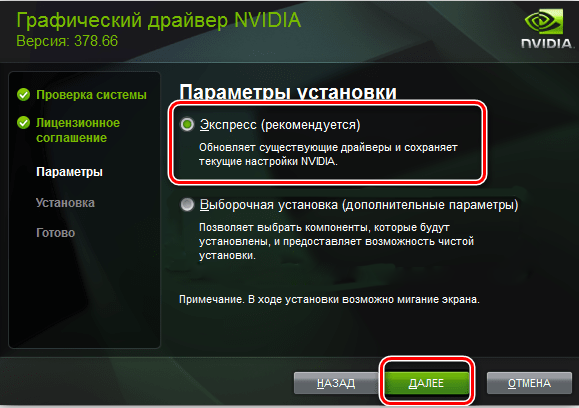
- Proceso pabaigoje reikės paleisti iš naujo.
Atminties modulių tikrinimas
Kartais mėlynas ekranas su klaidos kodo vaizdo įrašu_tdr_failure nvlddmkm.SYS ir kitos modifikacijos nėra susijusios su vaizdo plokštės tvarkyklėmis, o RAM. Tai dažnai atsitinka, jei keli RAM lentos yra prijungtos prie pagrindinės plokštės, taigi, norint sužinoti, kuris iš jų reikalingas norint viską išgauti, ir pakaitomis naudokite kiekvieną, stebėdami, ar vėl atsiranda gedimas. Jei aptinkamas problemos modulis, jis turėtų būti pakeistas. RAM galite išbandyti sukurtame sistemos įrankyje, kurį galima paleisti, pavyzdžiui, ieškodami meniu Pradėti, įvesdami užklausą „Windows Memory Testing“. Be to, norint patikrinti klaidų atmintį, naudojamos trečiajame vakarėlių komunalinėse paslaugose, tokiose kaip „MemTest86“+.
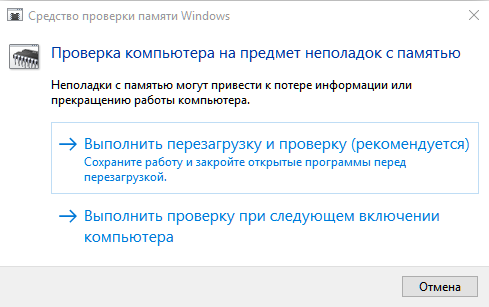
Sistemos pagreičio išjungimas
Mėlynojo ekrano priežastys, įskaitant „NVLDDMKM“ klaidą.SYS, vienas iš veiksnių, išprovokuojančių problemą, yra įvairus - perkaitimas. Kritinę prietaisų temperatūrą gali sukelti dirbtinis pagreitis, atlikta siekiant padidinti greitį, greitį, paprastai naudojant specialią programinę įrangą. Galite rankiniu būdu arba naudodamiesi programa, pavyzdžiui, naudodamiesi AIDA64 ar panašiu. Pagreitėjus vaizdo plokštei, įmanomos įvairios bėdos, sistema gali ne tik žlugti, bet ir visiškai įkelti. Dažnai priežastis, dėl kurios mėlyname ekrane yra 0x00000116 klaida, šiame „patobulinime“. Galite grąžinti BIOS pakeitimus, pereidami į skyrių „Išplėstinė | | umperfree konfigūracija | AI Tuning“. Jei gedimas sukelia pagreitį (dėl pagreičio perkaitimo), kai grąžinsite vaizdo plokštę į savo ankstesnę būseną, mėlyno ekrano problema pašalinama.
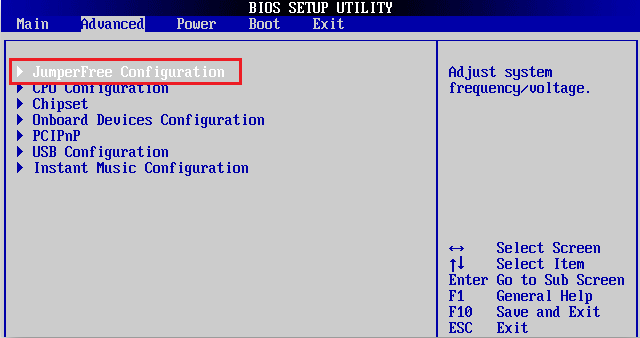
PSU pakeitimas galingesniu
Visi surinkimo komponentai turi atitikti vienas kitą atsižvelgiant į charakteristikas, kad atnaujinimas turėtų būti atsižvelgiama į komponentų parametrus, nes įrangos nesuderinamumas yra dažnas mėlynų ekranų kaltininkas ir kiti gedimai. Taigi, perkant galingą vaizdo plokštę, reikia atlikti ir pakeisti maitinimo šaltinį galingesne parinktimi. Kairėje be dėmesio, senasis PSU tiesiog gali netraukti naujo įrenginio, kuris sukels 0x00000116 klaidą NVLDDMKM.SYS. Norint ištaisyti gedimą, būtina atsižvelgti į vaizdo plokštės gamintojo reikalavimus ir įvykdyti maitinimo šaltinį, atsižvelgiant. Kai kuriais atvejais vartotojams pavyko atsikratyti mėlyno ekrano tokiu būdu.
Mes naudojame „chkdsk“ naudingumo funkcionalumą
„Check Disk System“ įrankis padeda ištaisyti daugybę klaidų, susijusių su standžiojo disko sektorių pažeidimais. Jei kyla problemų su kietuoju disku, nuskaitydamas klaidas, naudingumas išspręs problemą. Prietaisą iš komandinės eilutės pradeda administratorius. Tai galima padaryti dėka konsolės „Vykdyti“ (užfiksuokite „Win+R“ klavišus, tada lauke parašykite komandą CMD ir spustelėkite tuo pačiu metu Ctrl+Shift+Enter) arba per meniu „Pradėti“ (mes Parašykite atitinkamą užklausą, spustelėkite PKM rastos paslaugos pavadinime ir meniu bei iš meniu, pasirinkdami paleidimą administratoriaus vardu). Kaip ištaisyti klaidą nvlddmkm.SYS per naudingumą:
- Mes atidarome komandinę eilutę kaip administratorių.
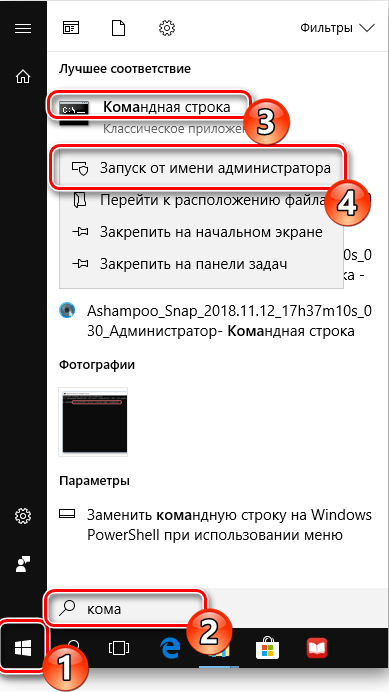
- Įveskite chkdsk c: /f ir paspauskite ENTE. F Komandoje žymi tūrio nuskaitymo atlikimą, ar nėra klaidų, ir jų pataisą aptikimo atveju).
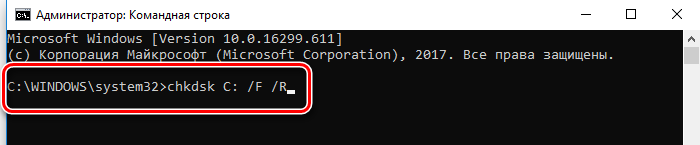
- Paslauga bus automatiškai nuskaityta ir atkuriama, po to turite iš naujo paleisti.
Procedūra gali užtrukti, atsižvelgiant į jūsų disko apimtį. Tuo pačiu metu, remiantis procedūros rezultatais, bus parengta ataskaita, iš kurios galėsite sužinoti apie atliktą darbą. Paprastai, norint išspręsti šią problemą, pakanka aukščiau pateiktų metodų, tačiau jei nė vienas iš jų pasirodė efektyvus tam tikru atveju, visada galite iš naujo įdiegti „Windows“, nors atsižvelgiant į įvairias priežastis ir šis metodas ne visada padeda. Raktas pašalinti nesėkmę yra sekti jo išvaizdos momentą. Jei galite sujungti klaidą su ankstesniais įvykiais, sprendimas yra ant paviršiaus.
- « „Privazer“ programa Kas yra ši programa ir kaip ja naudotis
- Klaida err_empty_response Ką tai reiškia ir kaip ją ištaisyti »

